Zarządzanie pamięcią BSOD w Valorant: sposób na naprawienie tego
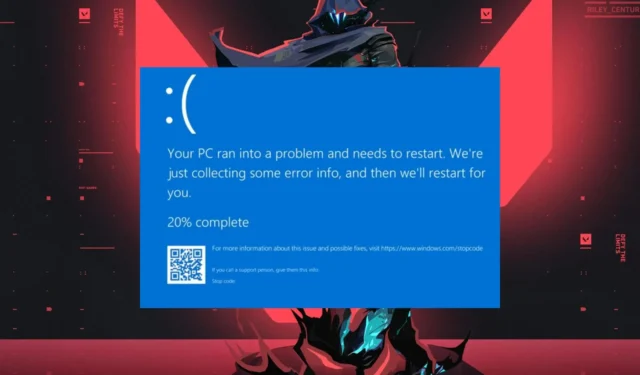
Częste doświadczanie niebieskiego ekranu śmierci (BSOD) podczas grania w gry takie jak Valorant, na które narzeka większość graczy, może być frustrujące. Błąd krytyczny w systemie operacyjnym Windows powoduje zatrzymanie komputera, co powoduje wyświetlenie niebieskiego ekranu z komunikatem o błędzie.
Jednak niepokojącym pytaniem pozostaje, jak naprawić problem z zarządzaniem pamięcią BSOD w Valorant i ponownie uruchomić grę? W tym przewodniku szczegółowo opisano problem i sposób jego rozwiązania.
Dlaczego za każdym razem, gdy gram w Valorant, pojawia się BSOD?
- Przestarzałe lub uszkodzone sterowniki często powodują BSOD podczas grania w gry z dużym zużyciem grafiki, takie jak Valorant.
- Wadliwe lub przegrzewające się komponenty sprzętowe, takie jak procesor lub pamięć RAM, mogą powodować wyświetlanie BSOD.
- Niebieski ekran śmierci może wystąpić w grze Valorant, jeśli twój system nie spełnia minimalnych wymagań systemowych gry.
- Konflikty między różnymi programami uruchomionymi w twoim systemie a grą mogą powodować błędy BSOD.
- Próby przetaktowania procesora lub karty graficznej mogą spowodować niestabilność podczas intensywnych zadań związanych z grami.
- Niskie zasoby systemowe lub nieodpowiednia alokacja pamięci mogą powodować awarie podczas gry w Valorant.
- Przyczyną tego problemu mogą być problemy z systemem operacyjnym, takie jak uszkodzone pliki systemowe .
Niemniej jednak przygotowaliśmy kilka niezawodnych rozwiązań do rozwiązywania problemów z zarządzaniem pamięcią Valorant BSOD.
Jak naprawić zarządzanie pamięcią BSOD w Valorant?
Przed przystąpieniem do jakichkolwiek zaawansowanych poprawek kodu zatrzymania zarządzania pamięcią BSOD w Valorant, wykonaj następujące kontrole wstępne:
Wyłącz szybkie uruchamianie
- Kliknij prawym przyciskiem myszy przycisk Start na pasku zadań, wpisz panel sterowania i kliknij OK .
- Wybierz opcje zasilania.
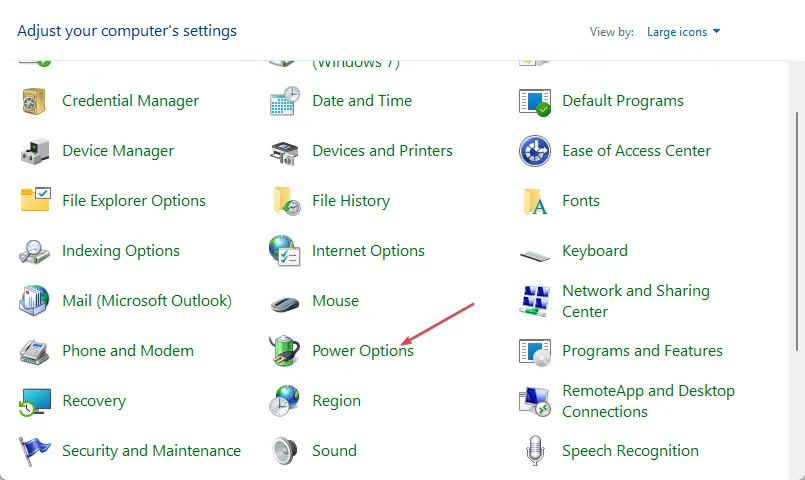
- Zlokalizuj i kliknij Wybierz, co robią przyciski zasilania z lewego paska bocznego.
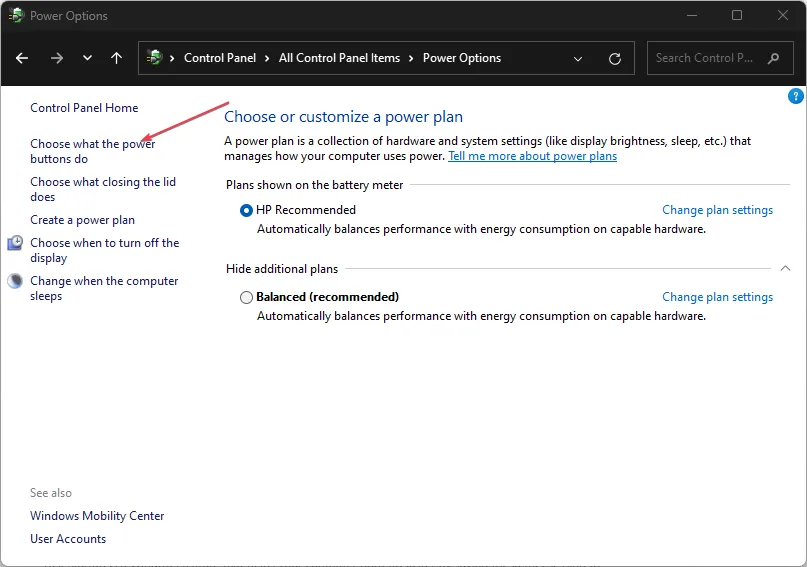
- Kliknij link Zmień ustawienia, które są obecnie niedostępne.
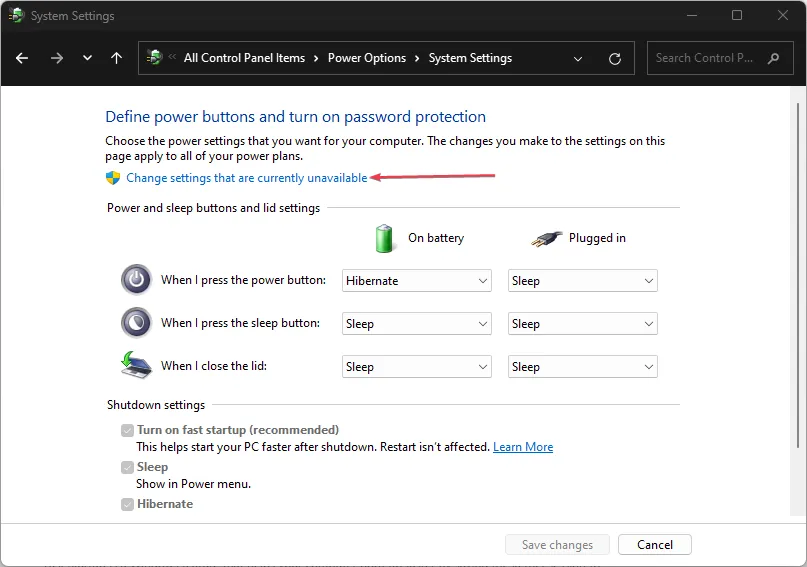
- Następnie przewiń w dół do sekcji Ustawienia zamykania , a następnie odznacz pole wyboru Włącz szybkie uruchamianie (zalecane).
- Kliknij przycisk Zapisz zmiany , aby zastosować ustawienia, a następnie uruchom ponownie komputer, aby sprawdzić, czy błąd BSOD nadal występuje podczas gry w Valorant.
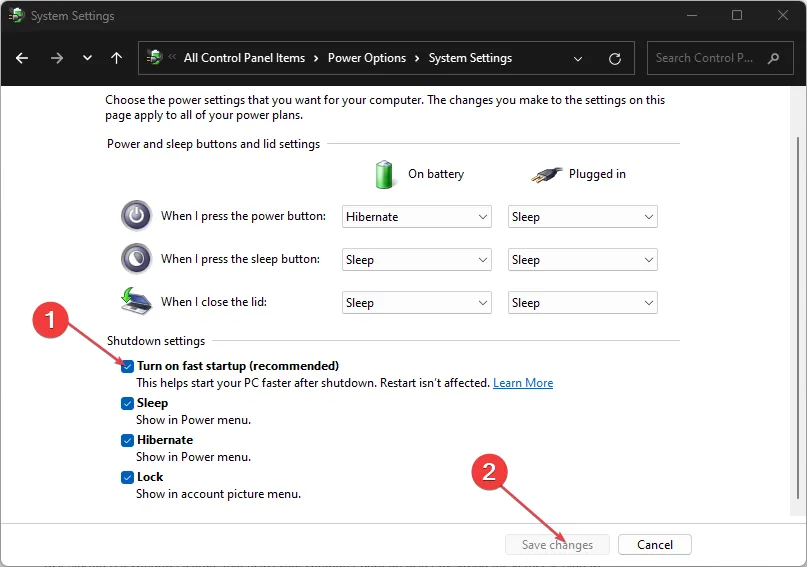
Szybkie uruchamianie to funkcja systemu Windows, która pomaga szybciej uruchamiać komputer, zapisując sesję jądra w pliku hibernacji.
Może to jednak powodować problemy z konfiguracją sprzętu, przetwarzaniem pamięci lub konfiguracją podwójnego rozruchu. Tak więc wyłączenie go może rozwiązać problem.
Jeśli masz dalsze pytania i sugestie, uprzejmie upuść je w sekcji komentarzy.



Dodaj komentarz